在编辑完WPS 2019文档后,若需保护内容免于他人查看或修改,应对其加密并设定密码,以下演示如何在WPS 2019中操作以供参考。
1、 点击WPS 2019中图示的【文件】菜单。
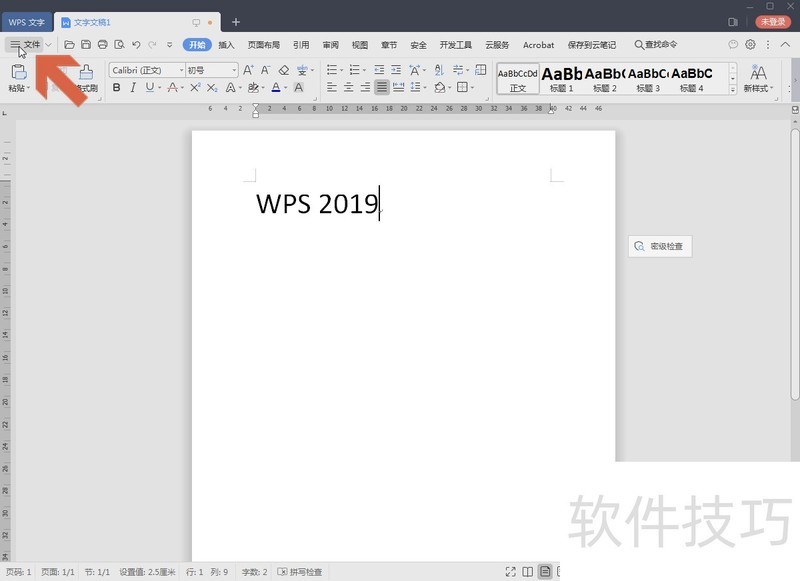
2、 点击文件菜单中的【保存】或者【另存为】,打开保存界面。
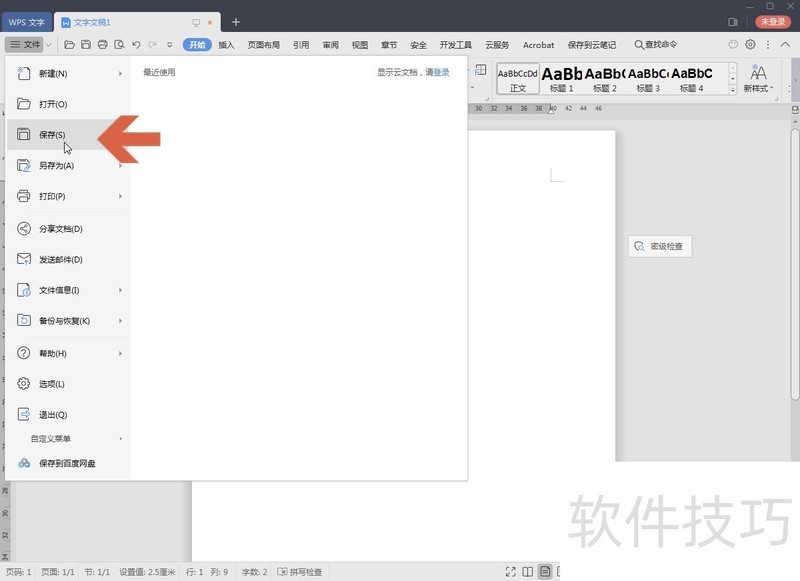
3、 点击保存界面中图示的【加密】按钮。
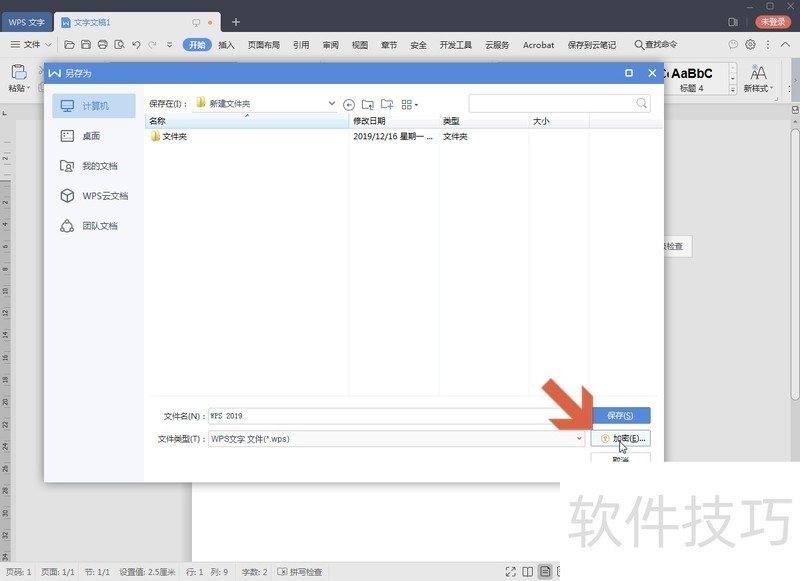
4、 这时会打开WPS 2019的加密界面,在其中可以设置打开文件、修改文件的密码。
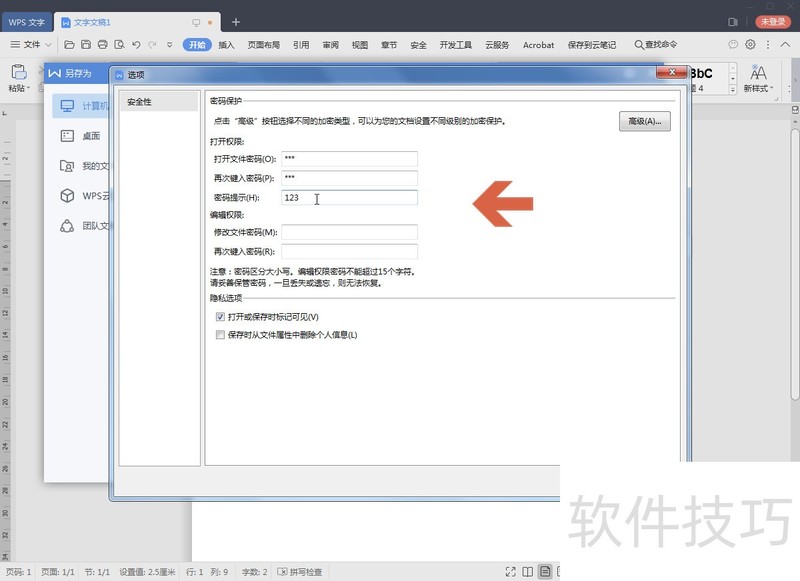
5、 如果想提高密码的加密级别,可点击图示的高级按钮。
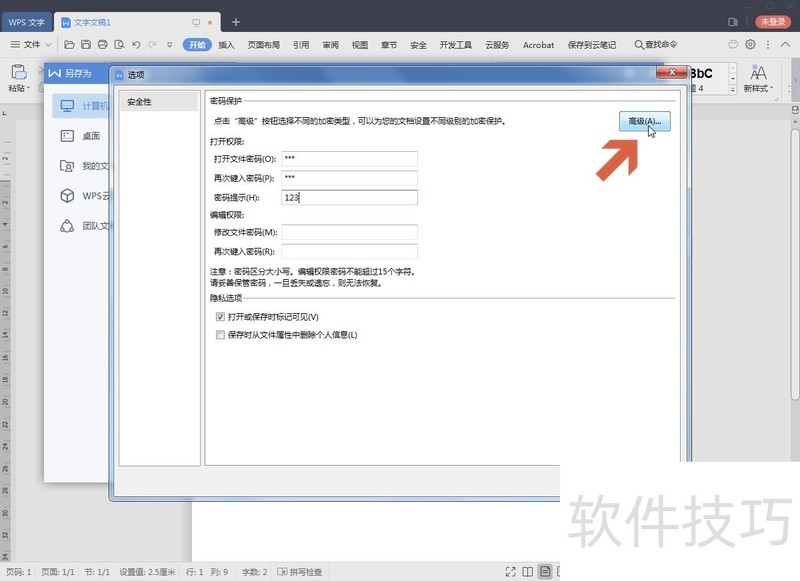
6、 在打开的对话框中选择一个加密级别,然后点击确定按钮。
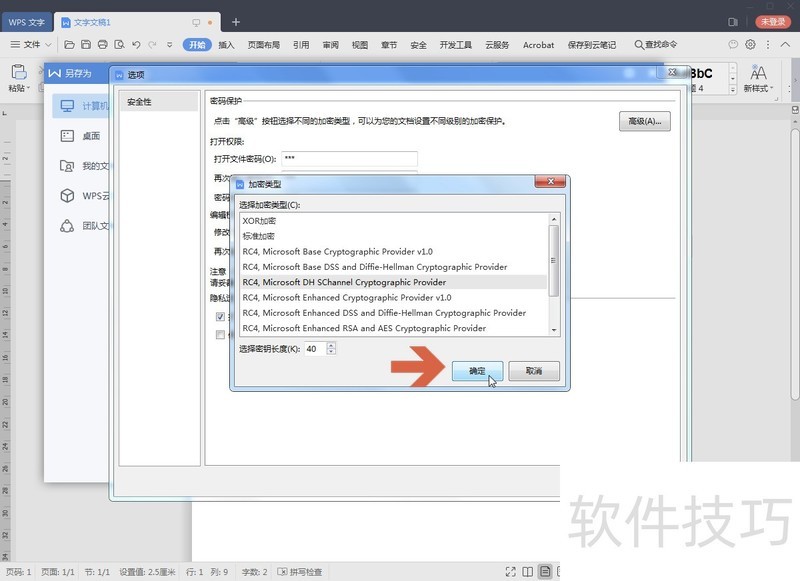
7、 这时再点击【保存】按钮,即可为文档加密。
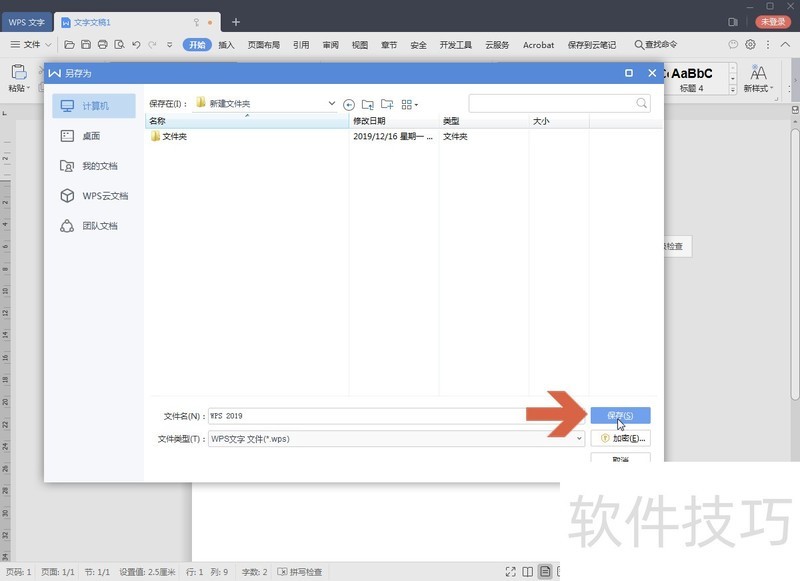
文章标题:WPS2019怎么给文档设置密码
文章链接://m.i-boarding.com/jiqiao/206545.html
为给用户提供更多有价值信息,ZOL下载站整理发布,如果有侵权请联系删除,转载请保留出处。
- 上一问:WPS文档中如何将英文段落首字母大写
- 下一问:WPS2019右下角广告如何关闭
相关软件推荐
其他类似技巧
- 2024-08-23 15:20:02WPS如何插入函数图像
- 2024-08-23 15:19:01wps文档怎么添加导航
- 2024-08-23 15:16:02wps如何快速填充单元格
- 2024-08-23 15:13:01WPS中的双行合一功能如何使用?
- 2024-08-23 15:12:02wps表格怎么找出两列重复项
- 2024-08-23 15:11:02wps如何只打印一页
- 2024-08-23 15:10:02在WPS中插入间址符@
- 2024-08-23 15:09:02wps参考文献怎么标注
- 2024-08-23 15:08:01wps包含word吗
- 2024-08-23 15:06:02WPS演示文稿如何快速移动复制幻灯片?
金山WPS Office软件简介
WPS大大增强用户易用性,供用户根据特定的需求选择使用,并给第三方的插件开发提供便利。ZOL提供wps官方下载免费完整版。软件特性:办公, 由此开始新增首页, 方便您找到常用的办公软件和服务。需要到”WPS云文档”找文件? 不用打开资源管理器, 直接在 WPS 首页里打开就行。当然也少不了最近使用的各类文档和各种工作状... 详细介绍»









